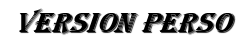1
Ouvrir
une nouvelle image transparente : 1000 x 800 px
Remplir avec le dégradé
2
Sélections - charger/enregistrer une sélection - a partir du disque
charger : Sel Swami
3
Ouvrir :
nena-landscape-5012
Copier - coller comme nouveau
calque
Positionner dans la sélection
Sélections - inverser
Supprimer avec la touche
 de votre clavier
de votre clavier
Garder la sélection active
4
Sélections - inverser
Effets
- effet géométrique - sphère
5
Calques
- nouveau calque raster
Sélections - modifier -
sélectionner les bordures de la sélection
Remplir avec la couleur d'arrière-plan
Calques - fusion - fusionner calque du dessous
Sélections - ne rien sélectionner
6
Effets - modules externes - Alien Skin
Eye Candy 5 - Impact : Glass
appliquer le Preset
: Swami
Reglage - netteté - netteté
7
Effets - effet3D - ombre
portée : noire
8
Edition
- copie spéciale : copier avec fusion
Edition -
coller comme nouveau calque
9
Calques - dupliquer
Image -
miroir - miroir horizontal
Opacité du calque :
50%
Calques - fusion - fusionner calque du
dessous
10
Calques - dupliquer
Image -
miroir - miroir vertical
Opacité du calque : 50%
Calques - fusion - fusionner calque du dessous
11
Effets - modules externes
- MuRa's Meister : Perspective Tiling
12
Activer
votre baguette magique et sélectionner la partie supérieure
Tolérance : 30
Cliquer 5
fois sur votre touche
 de votre clavier
de votre clavier
Sélections - ne rien
sélectionner
13
Calques - nouveau calque raster
Remplir avec la couleur d'arrière-plan
Calques - nouveau calque de masque - a partir d'une image
appliquer : Clo_Masks_12
Calques - fusion - fusionner le groupe
Calques - charger/enregistrer un masque - a partir du disque
charger : !!!.mask.ket-fadesuave
Calques - fusion - fusionner le groupe
Calques - réorganiser - déplacer vers le bas
14
Activer le calque :
Raster1
Calques - nouveau calque raster
Remplir avec la couleur blanche
Calques - nouveau calque de masque - a partir d'une image
charger : NarahMasks_1590
Calques - fusion - fusionner le groupe
15
Image - miroir - miroir
horizontal
Mode de fusion : Recouvrement
16
Ouvrir : nena-landscape-5012
Copier - coller comme nouveau calque
17
Calques -
charger/enregistrer un masque - a partir du disque
charger le masque : @ nn_130912_mask_162_tdstudio
Calques - fusion - fusionner le groupe
18
Effets - modules externes
- Artistic : Paint Daubs
Réglage - netteté - davantage de netteté
19
Ouvrir : Elemento 1
Copier - coller comme nouveau calque
Effets - effet d'image - décalage
Mode de fusion : Luminance (héritée)
Réglage - netteté - netteté
Effets - effet3D - ombre portée
Calques - dupliquer
Image - miroir - miroir horizontal
Calques - fusion - fusionner calque du dessous
20
Ouvrir : Vaso10_byClo
Copier - coller comme nouveau calque
Calques - réorganiser - placer en haut de la pile
Effets - effet d'image - décalage
Effets - effet3D - ombre portée
21
Ouvrir
: Woman894_byEClo
Copier - coller comme nouveau
calque
Effets - effet d'image - décalage
Effets - effet3D - ombre portée
22
Image -
ajouter des bordures
20 px - # FFFFFF
23
Ajouter votre signature
ainsi que le filigrane Clo ©Creation
24
Calques - fusion - fusionner tout
25
Enregistrer. jpg